

パソコンに保存しているフォルダー内の写真、または「デジカメ写真管理」で保管している
写真を読み込んで、写真を編集します。
※予め、編集する写真をパソコンのフォルダー内に保存、
または「デジカメ写真管理」で保管しておいてください。
「デジカメ写真管理」の使用方法につきましては、「写真を管理・印刷する」をご覧ください。
「かんたん写真編集5」のメイン画面が表示されましたら、![]() ボタンを
ボタンを
クリックして、写真を読込みます。
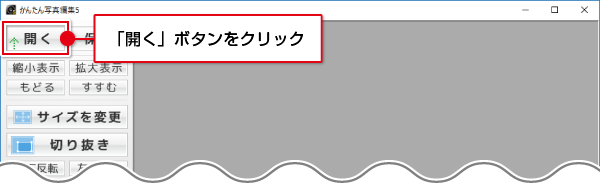
![]()
「ファイルを開く」画面が表示されます。
ここでは「フォルダー」ボタンをクリックします。
「デジカメ写真管理」で保管している写真を編集する場合はこちら
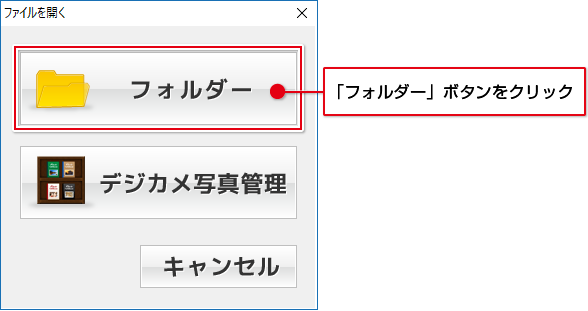
![]()
「ファイルを開く」画面が表示されます。
①写真が保存されている場所を選択します。
②編集する写真を選択します。
(対応画像形式:BMP / JPEG / TIFFファイル)
③開くボタンをクリックします。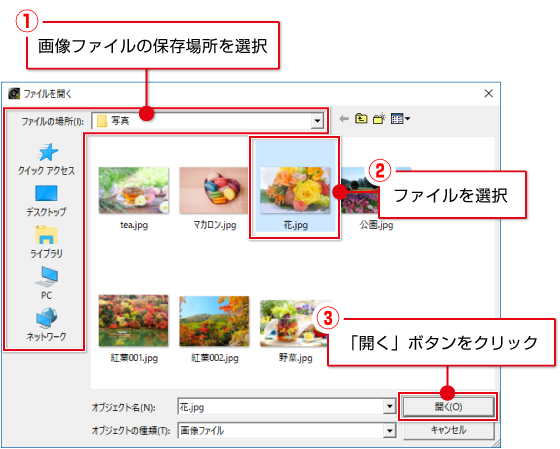
![]()
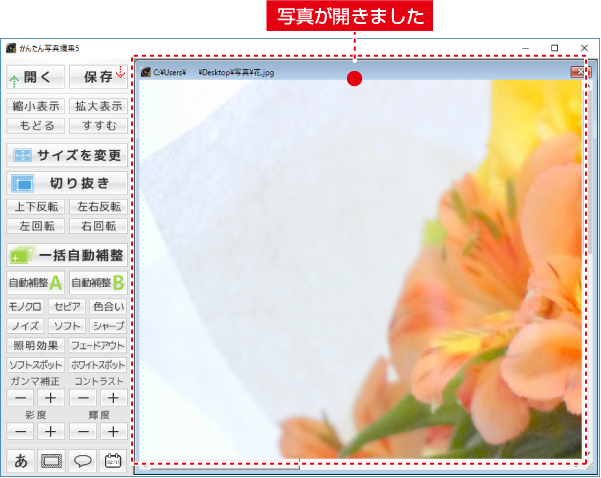
上記のように、元の写真のサイズが大きい場合は写真全体が表示されません。
![]() ボタンをクリックすると、表示倍率が縮小されて写真全体が表示されます。
ボタンをクリックすると、表示倍率が縮小されて写真全体が表示されます。
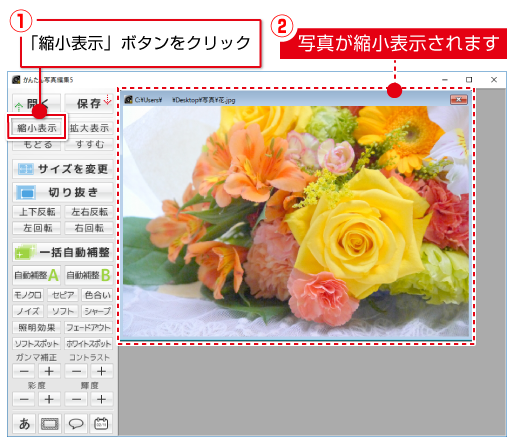
メイン画面に写真をドラッグして、写真を開くこともできます。
複数の写真を選択してドラッグすると、複数の写真を開くことができます。
(ドラッグ:選択した写真の上を左クリックしたままマウスを移動する操作)
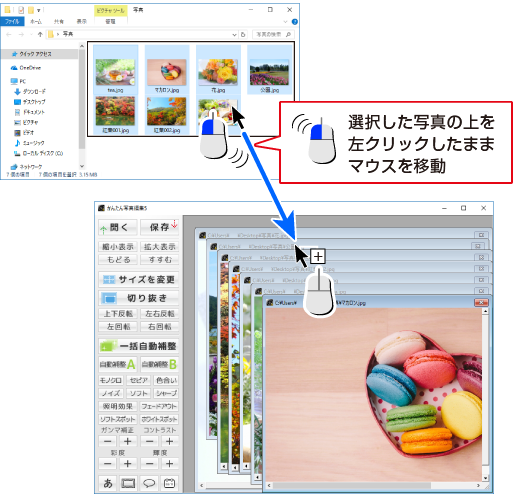
「デジカメ写真管理」に保管されている写真を編集する場合は、
![]() ボタンをクリックした後に、
ボタンをクリックした後に、
「ファイルを開く」画面で「デジカメ写真管理」ボタンをクリックします。
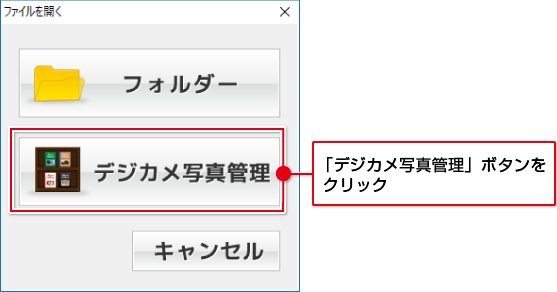
![]()
「デジカメ写真管理」が起動し、本棚画面が表示されます。
①フォトブックを選択します。
②「フォトブックを開く」ボタンをクリックします。
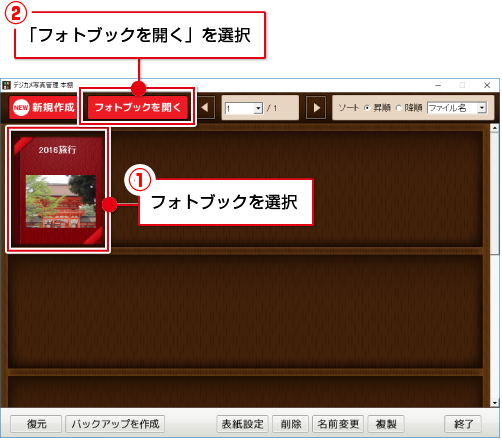
![]()
はいボタンをクリックすると、フォトブックが開きます。
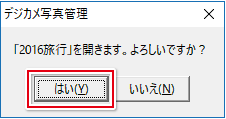
![]()
フォトブックが開き、保管されている写真が表示されます。
① 編集する写真を選択します。(複数選択可)
②![]() ボタンをクリックします。
ボタンをクリックします。
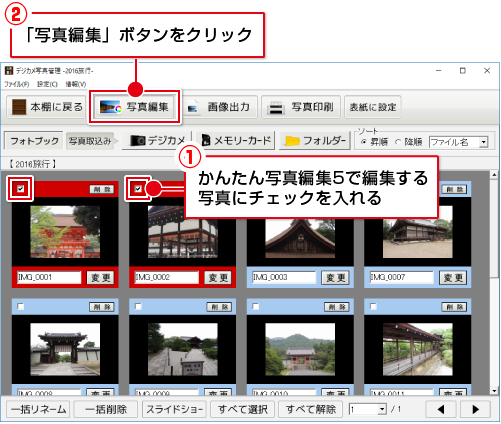
![]()
はいボタンをクリックすると、「かんたん写真編集5」が開きます。
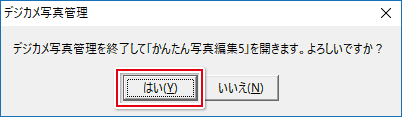
![]()
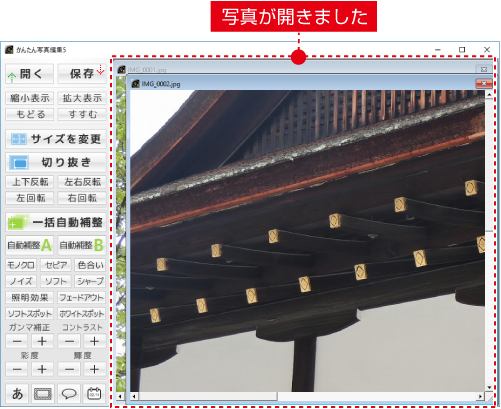
編集した写真を、デジカメ写真管理に保管する方法は、
デジカメ写真管理の「既存のフォトブックに写真を追加保存する・削除する」をご覧ください。
COPYRIGHT © DE-NET CORPORATION. ALL RIGHTS RESERVED.